Pripojenie k počítačom
Ak chcete odoslať snímky do počítača, pripojte fotoaparát prostredníctvom bezdrôtovej siete alebo pomocou dodaného USB kábla.
Pripojenie prostredníctvom USB
Pripojte fotoaparát pomocou dodaného USB kábla. Potom môžete na kopírovanie snímok do počítača na prezeranie a úpravu používať softvér NX Studio.
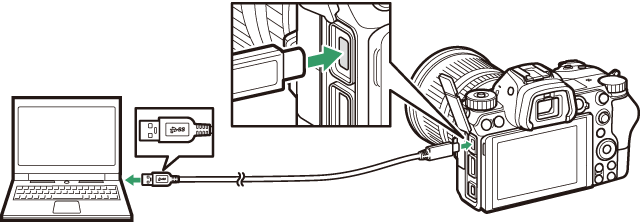
Inštalácia softvéru NX Studio
Pri inštalácii softvéru NX Studio budete potrebovať pripojenie k internetu. Najnovšie informácie, vrátane systémových požiadaviek, nájdete na webovej stránke spoločnosti Nikon.
-
Stiahnite si najnovší inštalačný program NX Studio z nižšie uvedenej webovej stránky a podľa pokynov na obrazovke dokončite inštaláciu.
- Vezmite do úvahy, že sa pomocou starších verzií softvéru NX Studio nemusia dať sťahovať snímky z fotoaparátu.
Kopírovanie snímok do počítača pomocou softvéru NX Studio
Podrobné pokyny nájdete v online pomocníkovi.
-
Pripojte fotoaparát k počítaču.
Po vypnutí fotoaparátu a uistení, že je vložená pamäťová karta, pripojte dodaný USB kábel podľa znázornenia.
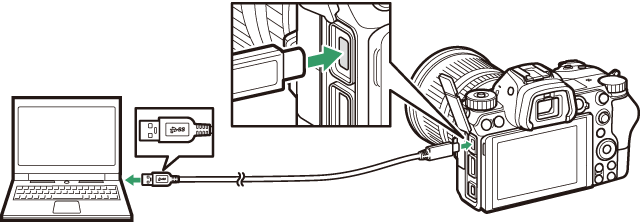
Používanie čítačky kariet
Snímky je možné kopírovať aj z pamäťovej karty vloženej v čítačke kariet od iného výrobcu. Je však potrebné skontrolovať, či je karta kompatibilná s čítačkou kariet.
-
Zapnite fotoaparát
- Spustí sa komponent Nikon Transfer 2 softvéru NX Studio. Softvér na prenos snímok Nikon Transfer 2 sa nainštaluje ako súčasť softvéru NX Studio
- Ak sa zobrazí hlásenie s výzvou na výber programu, zvoľte Nikon Transfer 2.
- Ak sa Nikon Transfer 2 nespustí automaticky, spustite softvér NX Studio a kliknite na ikonu „Import“.
-
Kliknite na Start Transfer (Spustiť prenos).
Snímky na pamäťovej karte sa skopírujú do počítača.
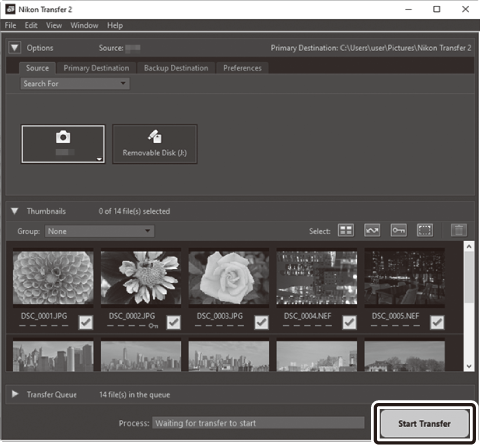
-
Vypnite fotoaparát.
Odpojte USB kábel, keď je prenos dokončený.
Windows 10 a Windows 8.1
Windows 10 a Windows 8.1 môžu po pripojení fotoaparátu zobraziť výzvu AutoPlay.
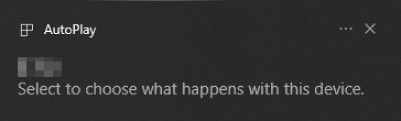
Kliknite na dialógové okno a potom kliknutím na Nikon Transfer 2 zvoľte Nikon Transfer 2.
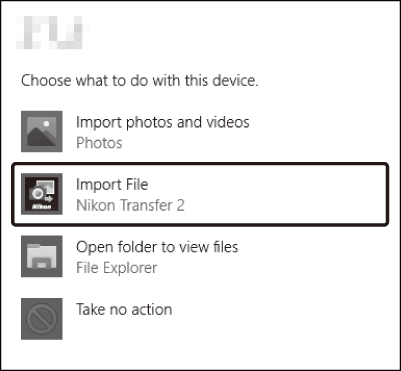
macOS
Ak sa Nikon Transfer 2 nespustí automaticky, overte, či je fotoaparát pripojený, a potom spustite Image Capture (aplikácia, ktorá sa dodáva s macOS) a zvoľte Nikon Transfer 2 ako aplikáciu, ktorá sa otvorí po rozpoznaní fotoaparátu.
Upozornenie: Prenos videosekvencií
Nepokúšajte sa prenášať videosekvencie z pamäťovej karty, pokiaľ je vložená vo fotoaparáte inej značky alebo v inom modeli fotoaparátu. Mohlo by to viesť k odstráneniu videosekvencií bez toho, aby sa uskutočnil ich prenos.
Upozornenia: Pripojenie k počítačom
- Nevypínajte fotoaparát ani neodpájajte USB kábel počas prenosu.
- Nepoužívajte silu a nepokúšajte sa zasunúť konektory pod uhlom. Aj pri odpájaní kábla dbajte na to, aby boli konektory v priamom smere.
- Pred pripojením alebo odpojením kábla vždy vypnite fotoaparát.
- Ak chcete zaručiť neprerušený prenos údajov, skontrolujte, či je batéria fotoaparátu plne nabitá.
Rozbočovače USB
Fotoaparát pripojte priamo k počítaču. Kábel nepripájajte prostredníctvom rozbočovača USB alebo klávesnice. Pripojte fotoaparát k vopred nainštalovanému portu USB.
Bezdrôtové siete (Wi-Fi)
Nasledujúce metódy sa dajú použiť na pripojenie k počítaču prostredníctvom Wi-Fi. Ďalšie informácie nájdete v Návod na používanie siete.
Vstavaná funkcia Wi-Fi
Pomocou možnosti Connect to PC (Pripojiť k počítaču) v ponuke nastavenia fotoaparátu sa môžete pripojiť k počítačom buď priamo, alebo prostredníctvom bezdrôtového smerovača.
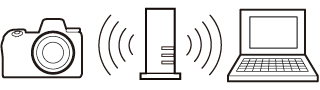
Pripojenie prostredníctvom bezdrôtového smerovača
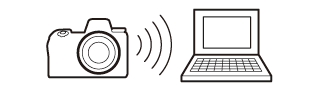
Priame bezdrôtové pripojenie
Bezdrôtový vysielač WT-7
Keď je fotoaparát pripojený k voliteľnému bezdrôtovému vysielaču WT-7, možnosť Wireless transmitter (WT-7) (Bezdrôtový vysielač (WT-7)) v ponuke nastavenia sa dá použiť na pripojenie k počítačom alebo ftp serverom.
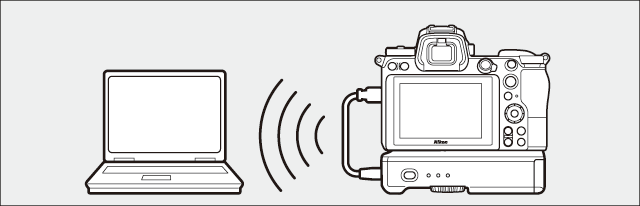
Použite WT-7 na pripojenie k ethernetovým sieťam a na dosiahnutie spoľahlivejšieho pripojenia k bezdrôtovým sieťam. Pomocou Camera Control Pro 2 (k dispozícii samostatne) sa dá fotoaparát ovládať diaľkovo a snímky sa dajú ukladať priamo do počítača pri ich zhotovení.
